Win8系统文件“拒绝访问”的解决方法
摘要:Win8系统文件“拒绝访问”的解决方法如下:在系统中,即使使用系统管理员进入的系统,如果文件夹图标的左下角带有箭头或...
Win8系统文件“拒绝访问”的解决方法如下:
在系统中,即使使用系统管理员进入的系统,如果文件夹图标的左下角带有箭头或锁的标志,那么在双击打开时也会出现“拒绝访问”的提示:
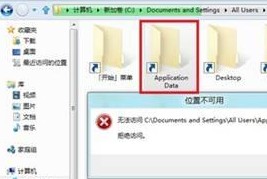
1.打开该文件的属性-安全选项-高级。
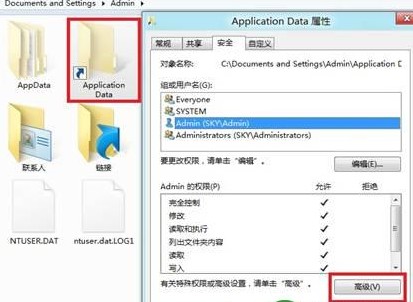
2.选择更改-高级-立即查找,选择管理员账户“Admin (SKY Admin)”。
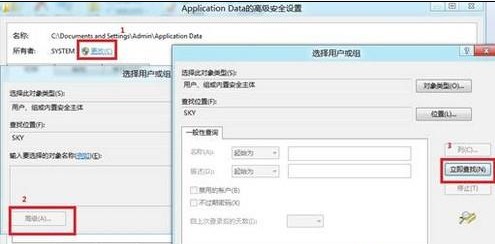
3.所有者又system更改为“Admin (SKY Admin)”,然后一定要选择“替换子容器和对象的所有者”。
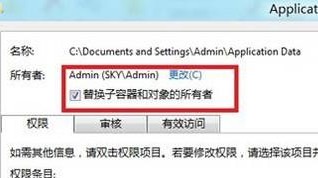
4.点击“确定”按钮,出现如图对话框,点击“是”即可。
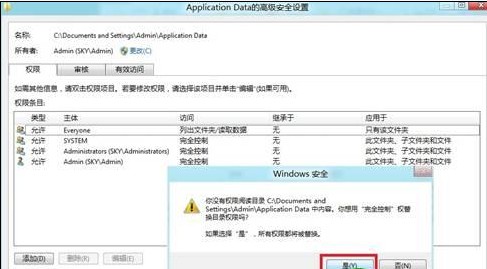
5.现在就可以直接打开此文件及下面的文件夹了。

【Win8系统文件“拒绝访问”的解决方法】相关文章:
★ win10系统无法启动BarTender提示丢失mfc100u.dll的解决方法
★ WindowsXp系统提示YJT.exe-无法找到组件的故障原因及两种解决方法
★ 解决WinXP系统Internet Explorerr脚本错误问题的方法
上一篇:
Win8系统如何进行外接显示器设置
下一篇:
Win8如何划分更多的磁盘分区
